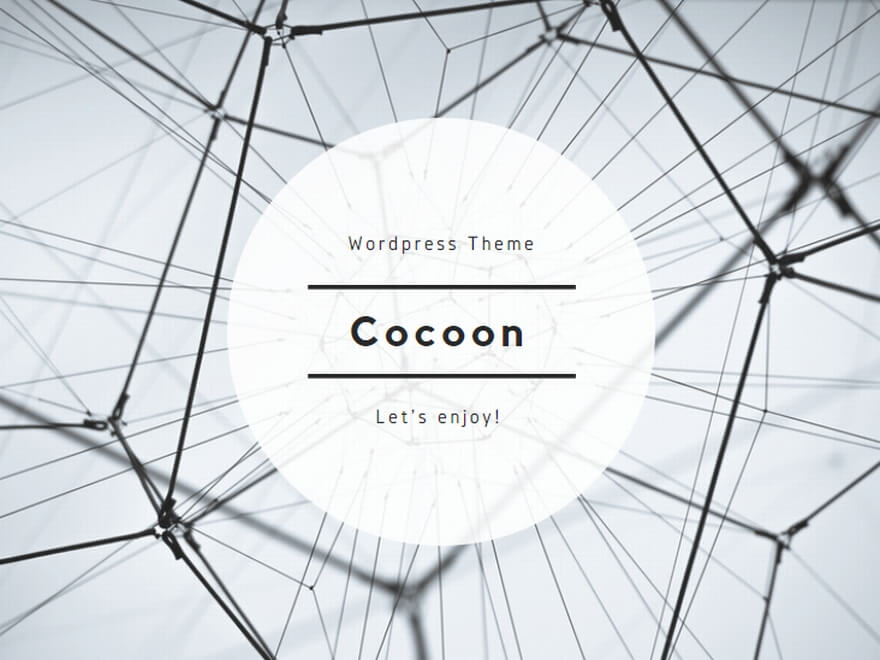黒気包紙などに、特色(白)もしくはK(黒)、またはこれらの2色を使って名刺を作成するものです。
特色(白)は技術的に、CMYK→特色(白)の順、
もしくは特色(白)→CMYKの順でプリントを行うことになります(ただし現在はCMYは対象外ですのでK(黒)のみです)。
先に特色(白)をプリントするものを「先刷り」、あとに特色(白)をプリントするものを「後刷り」と言います。
現段階ではK(黒)の後に特色(白)をプリントする「後刷り」のみを対象とします。
・特色(白)の後刷りのデータ作成上の注意点
・データ作成前の準備(ホワイトの設定)
については下記を参考にしてください。
データ作成の準備
1.Adobe illustratorのメニューバーから[ウィンドウ]を選択し[スウォッチ]を選択します。[スウォッチ]パネルが開いたら、右上にある[スウォッチ]パネルメニューから[新規スウォッチ]を選択します。(基本的な操作はAdobe InDesignも同じです。)
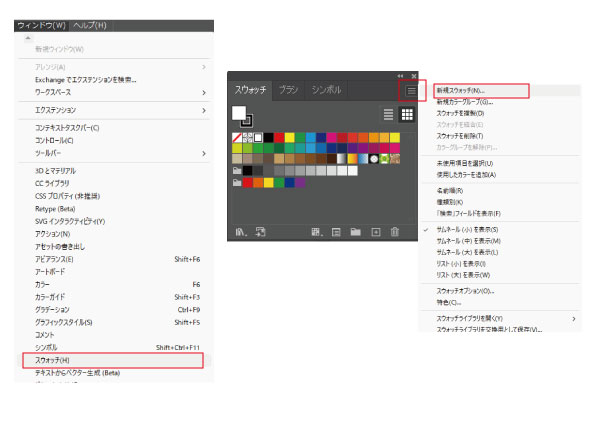
2.[新規スウォッチ]画面が開いたら[名前]欄に[White]と入力し[カラータイプ]には[特色]を選択します。※Whiteはすべて半角、一文字目のWを大文字その他を小文字にしてください。
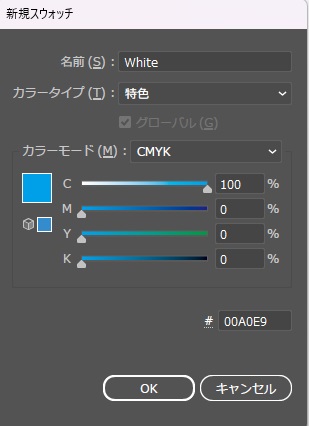
3.これで、[スウォッチ]パネルにWhiteの色が追加されました。(Adobe InDesignでも同様の手順でスウォッチを追加できます。)
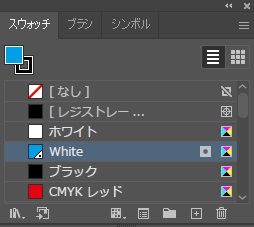
データ作成(後刷り)
特色データ作成方法について、K(黒)の上に白を載せる手順の説明です。
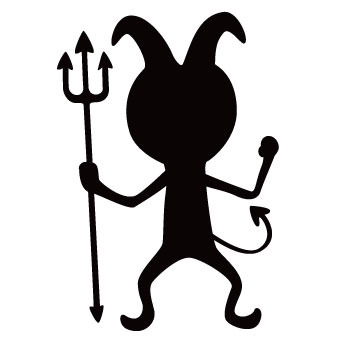
1. K(黒)でデータを作成します

2. 特色(白)のレイヤーを新規で作成(K(黒レイヤーの上に配置)し、カラーに特色(白)のスウォッチを適用させます。
水色の部分が特色(白)で印刷される部分になります。水色の下は抜き合わせ(ノックアウト)するので、K(黒)が印刷された上に特色(白)が印刷されるわけではなく、特色(白)の下は何も印刷されません
※CMYK版と抜き合わせ(ノックアウト)するので[属性]パネルの[塗りにオーバープリント]の設定はしないでください!!!
※黒気包紙は表面の平滑性が低いので、特色(白)の面積が大きいベタはむらや抜けが生じる可能性があります
※入稿データはかならずアウトライン化してください